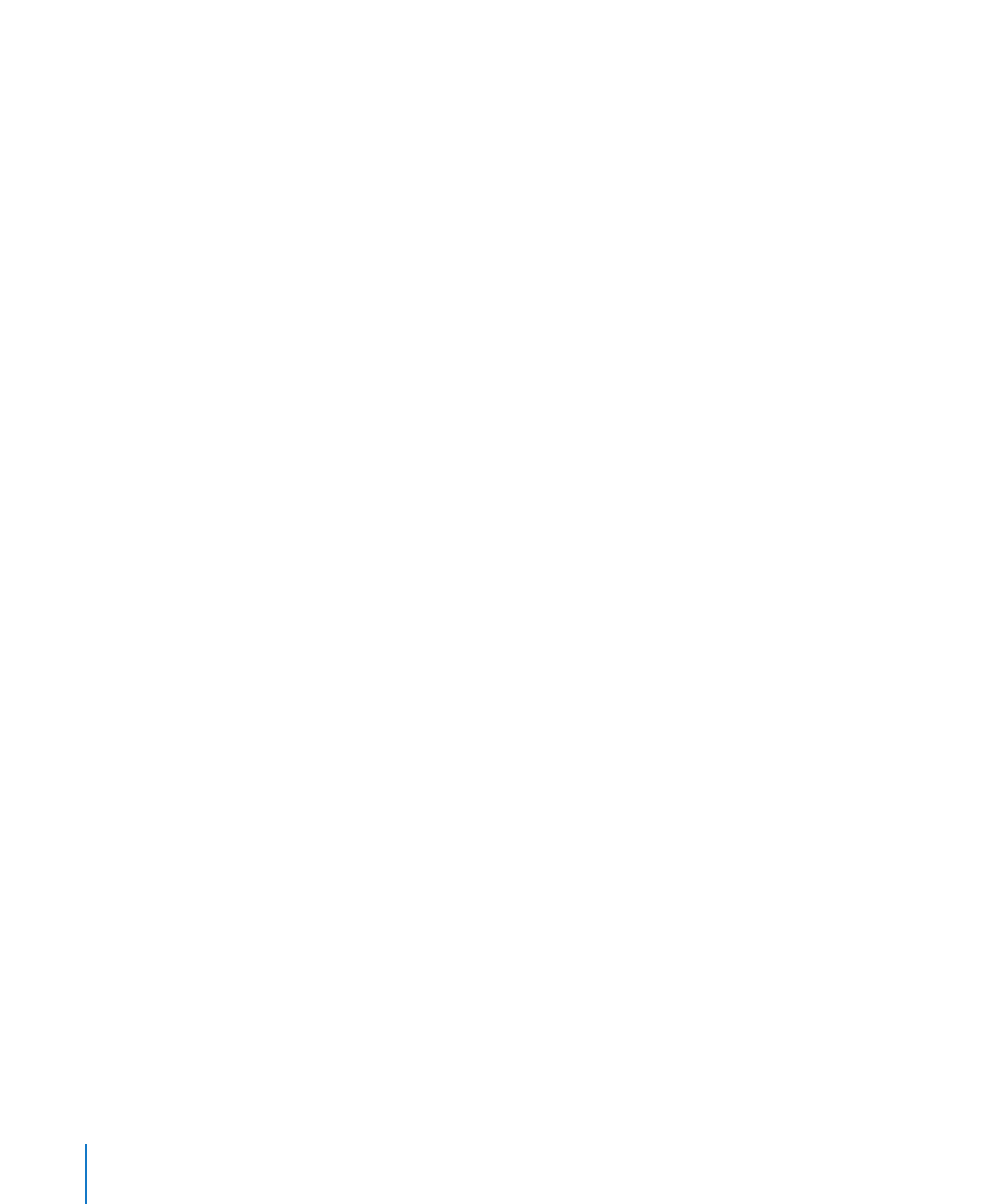
Удаление фона или нежелательных элементов с изображения
Инструмент «Функция прозрачности» позволяет сделать часть изображения
прозрачной (удалить фон изображения). Эта функция используется для удаления
нежелательного фона или других цветов.
162
Глава 7
Работа с изображениями, фигурами и другими объектами
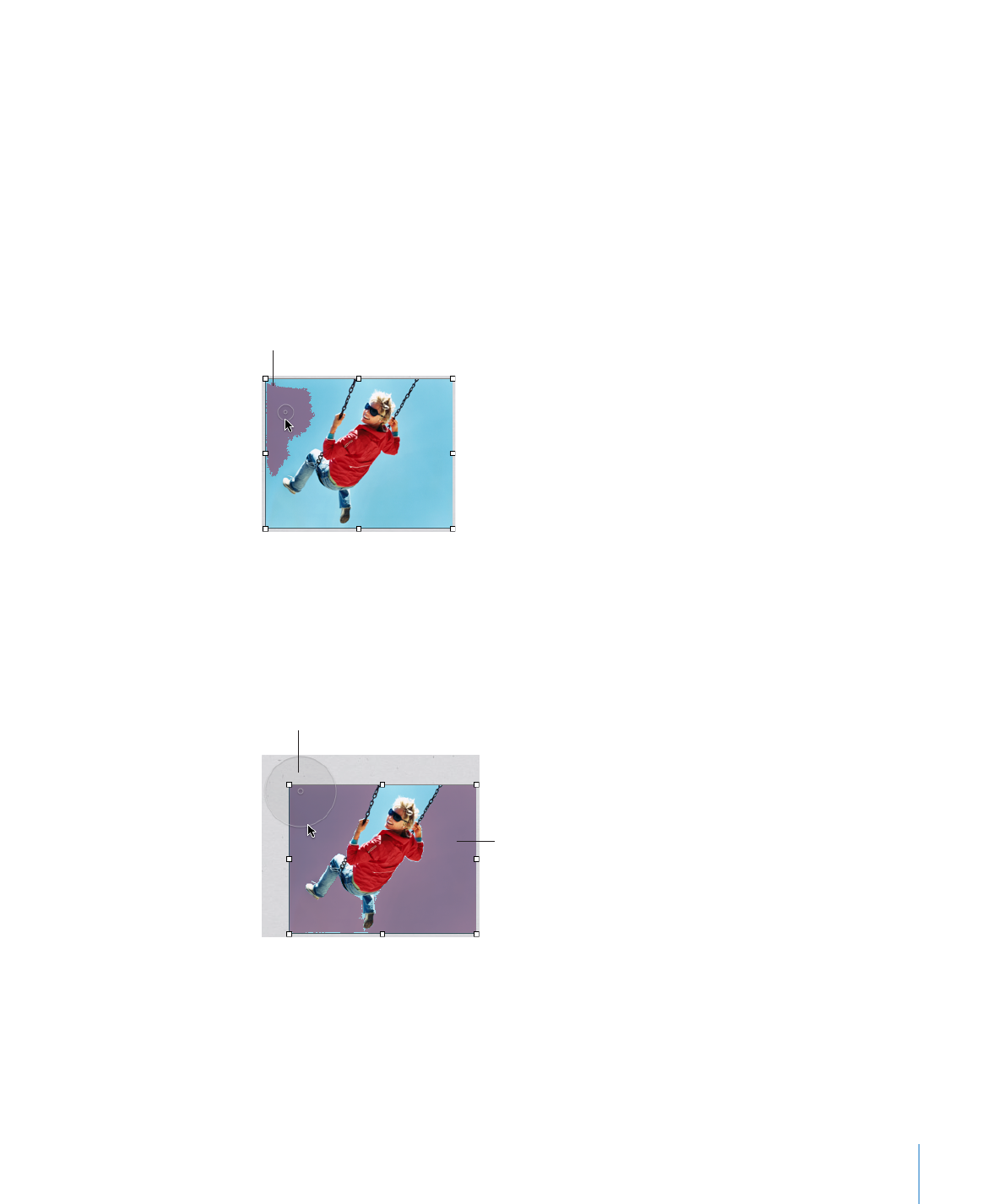
Глава 7
Работа с изображениями, фигурами и другими объектами
163
Наилучшие результаты можно получить, удаляя один сплошной цвет с четкими
границами вокруг него. Для удаления менее четких областей выберите меньшую
область и повторите процесс.
Как удалить нежелательные элементы
1
Выберите изображение.
2
Выберите «Формат» > «Быстрая Альфа».
3
Нажмите цвет, который хотите сделать прозрачным, и затем медленно проведите
над ним указатель.
Перемещение указателя
позволяет выбрать смежную
область с похожими цветами.
Когда Вы перемещаете указатель, выбранная область растет, захватывая смежные
области с похожими цветами. Вы можете контролировать объем выбранной части
изображения, перемещая указатель дальше или ближе.
Если во время перетаскивания нажать и удерживать клавишу Option, все цвета, над
которыми перемещается указатель, будут удалены из изображения.
4
Повторите шаг 3 нужное количество раз.
Чем дальше переместить указатель...
...тем больше
выбранная
область
изображения.
Вы можете восстановить части, удаленные из изображения, в любое время.
Для возврата к исходному изображению выберите «Формат» > «Удалить
функцию прозрачности». Для восстановления частей изображения, удаленных
с использованием функции «Быстрая Альфа», выберите «Правка» > «Отменить
функцию прозрачности», пока части изображения не восстановятся.